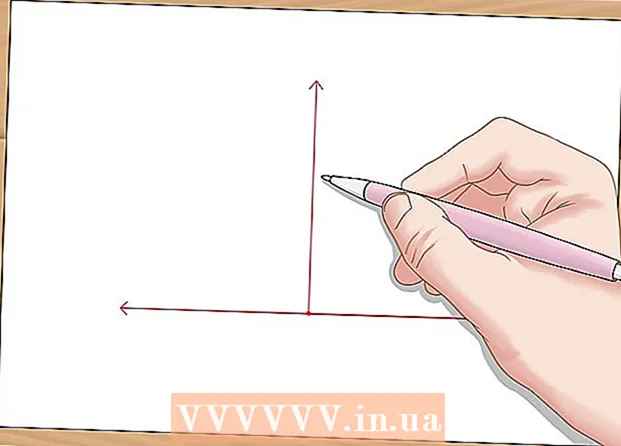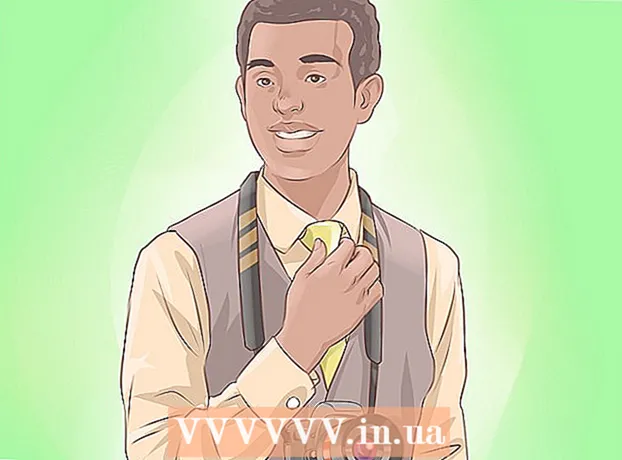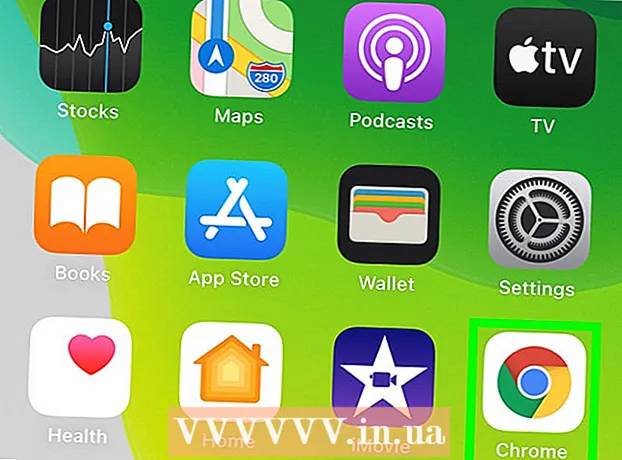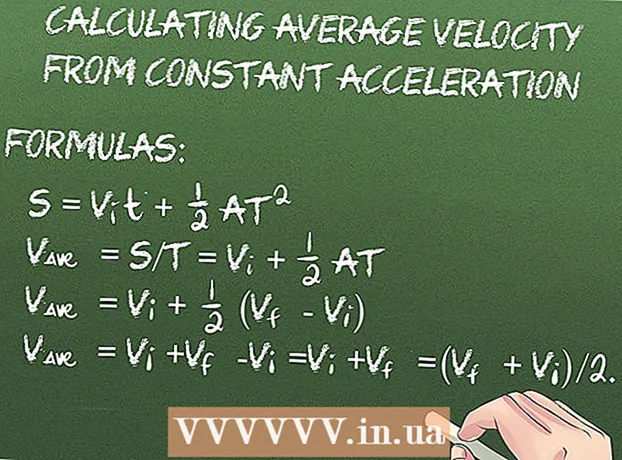நூலாசிரியர்:
Louise Ward
உருவாக்கிய தேதி:
8 பிப்ரவரி 2021
புதுப்பிப்பு தேதி:
1 ஜூலை 2024

உள்ளடக்கம்
ஐபோன் அல்லது ஐபாடில் மின்னஞ்சல் முகவரிகளை எவ்வாறு தடுப்பது என்பதை இந்த விக்கிஹோ உங்களுக்குக் கற்பிக்கிறது. நீங்கள் ஒரு குறிப்பிட்ட மின்னஞ்சல் முகவரியைத் தடுக்கும்போது, எதிர்காலத்தில் அவர்கள் உங்களுக்கு அனுப்பும் மின்னஞ்சல் ஸ்பேம் கோப்புறைக்குச் செல்லும். ஜிமெயில் பயன்பாட்டில் ஜிமெயில் மின்னஞ்சல் முகவரிகளையும் நீங்கள் தடுக்கலாம். பிற மின்னஞ்சல் சேவைகளுக்கு, உங்கள் கணினியில் உள்ள வலைத்தளங்களைப் பயன்படுத்தி மின்னஞ்சல் முகவரிகளை நீங்கள் தடுக்க வேண்டும். உங்கள் கணினியைப் பயன்படுத்தி மின்னஞ்சல் சேவையின் வலைத்தளத்தை அணுகலாம் அல்லது ஐபோன் மற்றும் ஐபாடில் உள்ள சஃபாரி பயன்பாட்டுடன் டெஸ்க்டாப் பக்க பயன்முறைக்கு மாறலாம்.
படிகள்
4 இன் முறை 1: ஜிமெயிலைப் பயன்படுத்தவும்
- ஜிமெயில் பயன்பாட்டைத் திறக்கவும். ஜிமெயில் பயன்பாட்டில் சிவப்பு "எம்" உடன் உறை ஐகான் உள்ளது. முகப்புத் திரையில் ஜிமெயிலைத் திறக்க ஜிமெயில் ஐகானைத் தட்டவும். உங்கள் முதன்மை ஜிமெயில் இன்பாக்ஸ் திறக்கும்.
- நீங்கள் தடுக்க விரும்பும் பயனரிடமிருந்து மின்னஞ்சலைத் தட்டவும். மேலே காண்பிக்கப்படும் அனுப்புநரின் மின்னஞ்சல் முகவரியுடன் மின்னஞ்சல் உடல் திறக்கும்.
- குறியைக் கிளிக் செய்க … அனுப்புநரின் பெயர் இப்போதே. இந்த மூன்று-புள்ளி பொத்தான் பக்கத்தின் மேற்புறத்தில் அனுப்புநரின் பெயரின் அதே வரியில் உள்ளது. விருப்பங்கள் மெனு பாப் அப் செய்யும்.
- கிளிக் செய்க "அனுப்புநரை" தடு ("அனுப்புநரின் பெயர்" தடு). பாப்-அப் மெனுவில் இது கடைசி விருப்பமாகும். இந்த அனுப்புநர் தடுக்கப்பட்ட பட்டியலில் சேர்க்கப்படுவார். எதிர்காலத்தில் இந்த நபரிடமிருந்து வரும் எந்த மின்னஞ்சல்களும் ஸ்பேம் கோப்புறைக்குச் செல்லும். விளம்பரம்
4 இன் முறை 2: iCloud அஞ்சலைப் பயன்படுத்தவும்
- அணுகல் https://www.icloud.com/#mail on சஃபாரி. ஐபோன் மற்றும் ஐபாடில் இயல்புநிலை இணைய உலாவி சஃபாரி. பயன்பாட்டில் நீல திசைகாட்டி ஐகான் உள்ளது மற்றும் திரையின் அடிப்பகுதியில் உள்ள கப்பல்துறையில் உள்ளது.
- ஐகானைக் கிளிக் செய்க

. பகிர் பொத்தான் சஃபாரி உலாவியின் மேல் வலது மூலையில் மேல் அம்புடன் சதுரமாக உள்ளது. பகிர் மெனு தோன்றும். - கிளிக் செய்க டெஸ்க்டாப் தளத்தை கோருங்கள் (டெஸ்க்டாப் பக்கம் தேவை). எல்லா விருப்பங்களையும் காண வரியில் இடதுபுறமாக ஸ்வைப் செய்யவும். கீழ்தோன்றும் மெனுவின் விருப்பங்கள் பட்டியலின் கீழ் வரிசையில் பணி பெயர் டெஸ்க்டாப் டெஸ்க்டாப் ஐகானுக்குக் கீழே உள்ளது. வலைப்பக்கம் தோற்றமாக மாறும், அது ஒரு கணினியில் காண்பிக்கப்படுவது போல் இருக்கும்.
- நீங்கள் உள்நுழைந்திருக்கவில்லை என்றால், தொடர்வதற்கு முன் உங்கள் ஆப்பிள் ஐடி மின்னஞ்சல் முகவரி மற்றும் கடவுச்சொல்லை உள்ளிடவும்.
(அமைத்தல்). இந்த கியர் ஐகான் பக்கத்தின் கீழ் இடது மூலையில் உள்ளது. ஒரு மெனு பாப் அப் செய்யும்.

. பகிர் பொத்தான் சஃபாரி உலாவியின் மேல் வலது மூலையில் மேல் அம்புடன் சதுரமாக உள்ளது. பகிர் மெனு தோன்றும்.- கிளிக் செய்க டெஸ்க்டாப் தளத்தை கோருங்கள். கீழ்தோன்றும் மெனுவின் விருப்பங்கள் பட்டியலின் கீழ் வரிசையில் பணி பெயர் டெஸ்க்டாப் டெஸ்க்டாப் ஐகானுக்குக் கீழே உள்ளது. வலைப்பக்கம் தோற்றமாக மாறும், அது ஒரு கணினியில் காண்பிக்கப்படுவது போல் இருக்கும்.
- நீங்கள் Yahoo இல் உள்நுழையவில்லை என்றால், தொடர்வதற்கு முன் உங்கள் மின்னஞ்சல் முகவரி மற்றும் கடவுச்சொல்லை உள்ளிடவும்.
. பகிர் பொத்தான் சஃபாரி உலாவியின் மேல் வலது மூலையில் மேல் அம்புடன் சதுரமாக உள்ளது. பகிர் மெனு தோன்றும்.
- கிளிக் செய்க டெஸ்க்டாப் தளத்தை கோருங்கள். கீழ்தோன்றும் மெனுவின் விருப்பங்கள் பட்டியலின் கீழ் வரிசையில் பணி பெயர் டெஸ்க்டாப் டெஸ்க்டாப் ஐகானுக்குக் கீழே உள்ளது. வலைப்பக்கம் தோற்றமாக மாறும், அது ஒரு கணினியில் காண்பிக்கப்படுவது போல் இருக்கும்.

. இந்த கியர் ஐகான் அவுட்லுக் சாளரத்தின் மேல்-வலது மூலையில் உள்ளது. கீழ்தோன்றும் மெனு தோன்றும். உங்கள் ஐபோன் அல்லது ஐபாடில், இந்த விருப்பத்தைக் காண நீங்கள் வலதுபுறமாக உருட்ட வேண்டியிருக்கும்.
கீழே உருட்டி தட்டவும் முழு அமைப்புகளைக் காண்க (முழு அமைப்புகளைக் காண்க). இந்த இணைப்பு கீழ்தோன்றும் மெனுவின் கீழே உள்ளது. அமைப்புகள் சாளரம் திறக்கும்.
அட்டையில் சொடுக்கவும் அஞ்சல். இந்த விருப்பம் சாளரத்தின் இடது பக்கத்தில் உள்ளது.
கிளிக் செய்க மதிப்பற்ற மின்அஞ்சல் (ஸ்பேம் மின்னஞ்சல்). அமைப்புகள் சாளரத்தில் நடுத்தர நெடுவரிசையில் விருப்பங்கள் உள்ளன.
உங்கள் மின்னஞ்சல் முகவரியை உள்ளிடவும். சாளரத்தின் "தடுக்கப்பட்ட அனுப்புநர்கள்" பிரிவில் அமைந்துள்ள உரை பெட்டியில், நீங்கள் தடுக்க விரும்பும் நபரின் மின்னஞ்சல் முகவரியை உள்ளிடவும்.
கிளிக் செய்க கூட்டு. இந்த பச்சை பொத்தானை மின்னஞ்சல் முகவரி கொண்ட உரை பெட்டியின் வலதுபுறம் உள்ளது. மின்னஞ்சல் முகவரி தொகுதி பட்டியலில் சேர்க்கப்படும்.
கிளிக் செய்க சேமி (சேமி). இந்த பச்சை பொத்தான் மின்னஞ்சல் முகவரி புலத்திற்கு கீழே உள்ளது. Yahoo இன்பாக்ஸின் தொகுதி பட்டியலில் மின்னஞ்சல் முகவரி சேர்க்கப்படும், எனவே எதிர்காலத்தில் இந்த அனுப்புநரிடமிருந்து வரும் மின்னஞ்சல்கள் எல்லா தளங்களிலும் (ஐபோன் உட்பட) உங்கள் Yahoo இன்பாக்ஸை அடைய முடியாது. விளம்பரம்
ஆலோசனை
- மின்னஞ்சல் முகவரிகளை நீங்கள் தடுத்த அதே மெனுவில் தடைநீக்குவதற்கு பெரும்பாலான மின்னஞ்சல் சேவைகள் உங்களை அனுமதிக்கின்றன.
எச்சரிக்கை
- ஐபோனில் தொலைபேசி எண்கள் அல்லது தொடர்புகளை நீங்கள் தடுக்க முடியும் என்றாலும், ஐபோன் மெயிலின் அஞ்சல் பயன்பாட்டில் குறிப்பிட்ட மின்னஞ்சல் முகவரிகளை அல்லது இதே போன்ற மின்னஞ்சல் சேவையின் எந்த மொபைல் பதிப்பையும் தடுக்க வழி இல்லை. (எ.கா. ஜிமெயில்).